Udskrivning af en stor plakat over flere sider
Du kan forstørre udskriftsdataene og udskrive dem over flere ark papir. Når de udskrevne ark samles, udgør de én stor udskrift som en plakat.
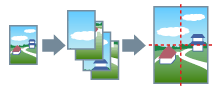
Dette emne dækker indstilling for plakatudskrivning og eksempler.
Sådan udføres plakatudskrivning
1.
Åbn arket [Layout].
2.
Vælg [Plakat] → angiv antallet af dele.
Hvis du har valgt [Brugerdefineret], skal du angive antallet af rækker og kolonner i dialogboksen [Angiv et brugerdefineret antal rækker og kolonner for Plakat].
Hvis du vil indstille detaljer, såsom det sideområde, der udskrives, udskrivning med kanter osv. skal du udføre følgende procedure.
3.
Klik på [Detaljer].
4.
I dialogboksen [Indstillinger for plakater] skal du indstille de nødvendige elementer.
5.
Klik på [OK].
Indstilling for plakatudskrivning og eksempler
Her vises kombinationer med indstillingseksempler og resultater for plakatudskrivning. Eksemplerne vises kombineret med indstillingsstatus i dialogboksen [Indstillinger for plakater] efter behov.
Indstillingseksempel 1.
Arket [Generelt] > [Papirretning]: [Stående]
Arket [Layout] > [Plakat]: [1 x 2]
Resultat
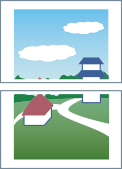
Indstillingseksempel 2.
Arket [Generelt] > [Papirretning]: [Stående]
Arket [Layout] > [Plakat] > [Brugerdefineret]: Indstil til 3 i [Antal rækker] og 2 i [Antal kolonner]
Resultat
Når dialogboksen [Indstillinger for plakater] > [Roter ark 90 grader] > [Slået til] eller [Auto] vælges
Hvis du vælger [Auto] er siderne orienteret i den retning, hvor printdataene udskrives større. I dette eksempel er orienteringen den samme, som når [Slået til] vælges.
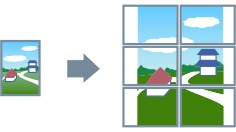
Når dialogboksen [Indstillinger for plakater] > [Roter ark 90 grader] > [Slået fra] vælges
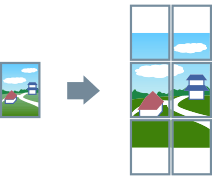
Indstillingseksempel 3.
Arket [Layout] > [Plakat]: [2 x 2]
Detaljerede oplysninger i dialogboksen [Indstillinger for plakater]
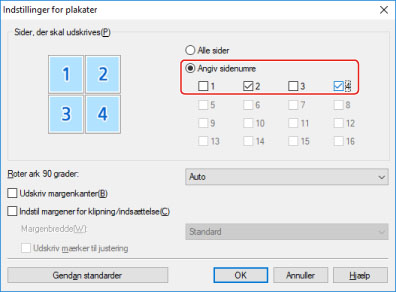
Resultat
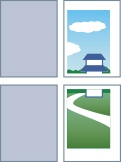
Indstillingseksempel 4.
Arket [Layout] > [Plakat]: [2 x 2]
Detaljerede oplysninger i dialogboksen [Indstillinger for plakater]
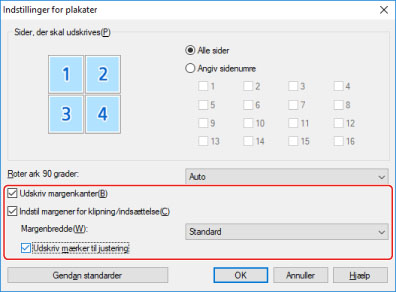
Resultat
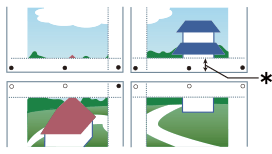
Forklaring
Brudt linje: kant
 : Indsæt mærke
: Indsæt mærke : Klip mærke
: Klip mærke : Margenbredde
: Margenbredde